Появи се иконата. Имаше пряк път „Домашна група“ на работния плот на Windows, как да изтриете.
Имате ли няколко компютъра и искате да ги комбинирате в една група, да настроите лесен достъп за всички до папки, дискове, принтери? Тогава функционалността на домашната група е идеална за тази цел. Въпреки това, за да може домашната група в Windows да работи нормално и да няма проблеми с достъпа, трябва да знаете как да я конфигурирате, промените и, ако е необходимо, да я изтриете.
Какво е необходимо за създаване на домашна група?
Разработчиците на операционна система Windows 10 имат следните изисквания към потребителите, които искат да създадат домашна група:
- Наличност на всички устройства на бъдещата домашна група на операционната система не по -ниска от Windows 7.
- Сдвояване на устройства чрез Wi-Fi или прав кабелмежду компютрите.
Ако вашият компютър и други устройства отговарят на тези изисквания, можете да започнете да настройвате домашната си група.
Как да създадете домашна група в операционна система Windows 10?
За да създадете нова домашна група в Windows 10, изпълнете следните стъпки:
- Натискаме Кликнете с десния бутонс мишката върху иконата "Старт" и изберете "Контролен панел".
- В нов прозорец задайте изгледа „Категория“ и изберете „Мрежа и интернет“, „Домашна група“.
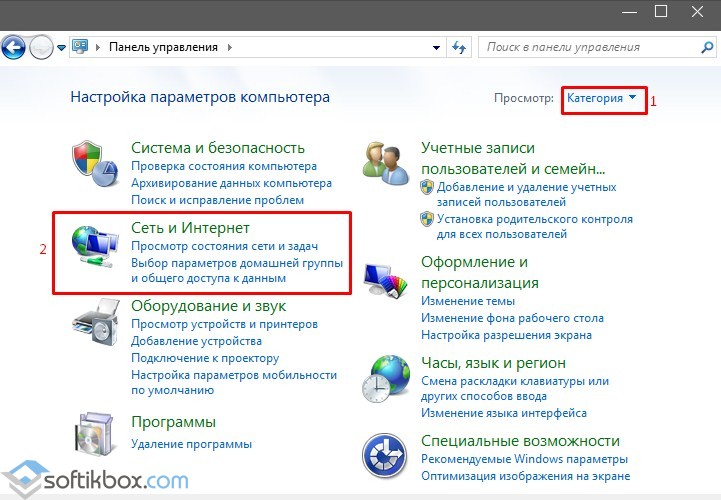
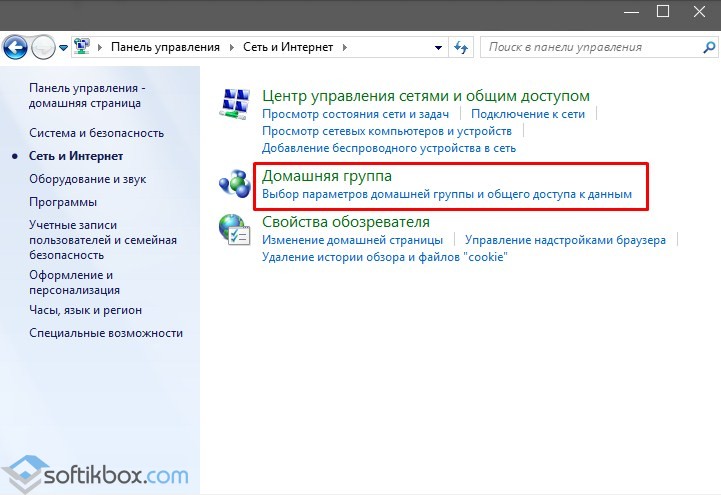
- В новия прозорец трябва да изберете „Промяна на разширените опции за споделяне“.

- Тук трябва да конфигурирате настройките на домашната група. Поставихме отметка в квадратчето „Активиране на откриването на мрежата“ и „Активиране на споделянето на файлове и принтери“.
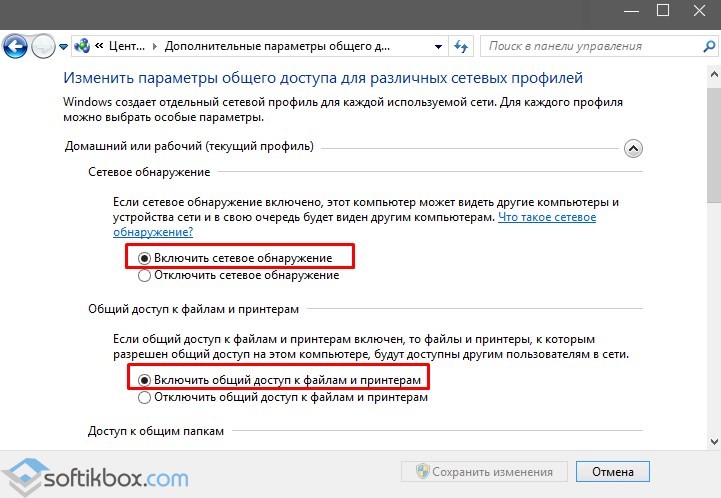
- След това в този прозорец спуснете плъзгача надолу и поставете отметка в квадратчето „Активиране на споделянето със защита с парола“, ако искате потребителите на компютри да въведат парола при свързване към мрежата. Ако защитата не е необходима, избираме обратната функция.
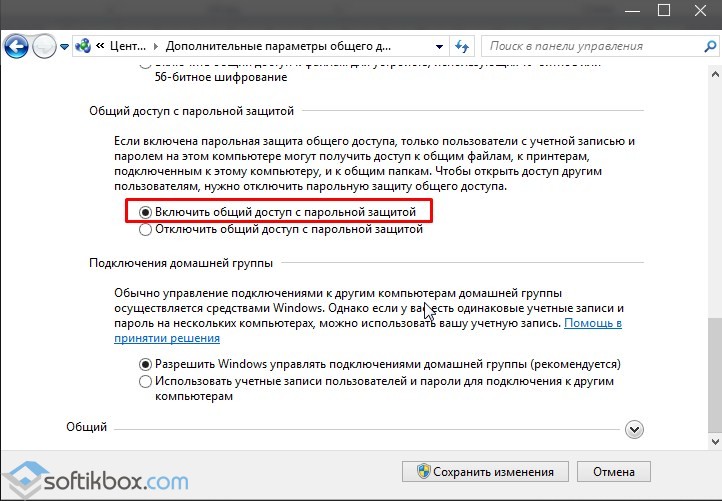
- Сега се върнете към предишния прозорец и изберете „Създаване на домашна група“.
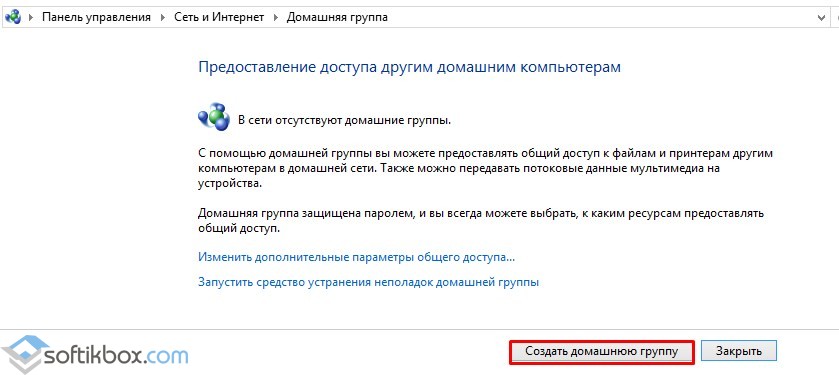
- Ще се появи съветникът за нова домашна група. Щракнете върху „Напред“ и следвайте подканите. Ние посочваме кои папки ще бъдат споделени. Трябва да се отбележи, че папките „Видео“, „Музика“, „Снимки“, „Документи“ са вградени в операционна систематака че те са категоризирани като споделени.

- Освен това, ако сте избрали защита с парола, тогава трябва да въведете паролата за домашната група.

- Домашната група е създадена.
Сега, за да се присъедините към домашна група на друг компютър, трябва да отидете в „Контролен панел“, „Мрежа и интернет“, „Домашна група“ и да кликнете върху бутона „Присъединяване“.
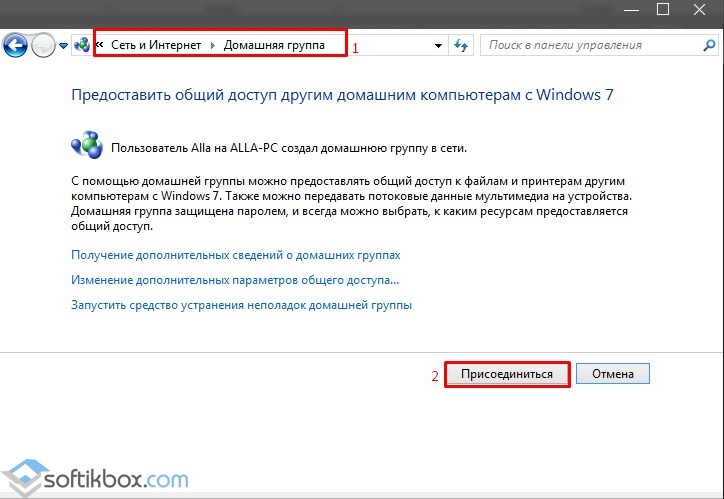
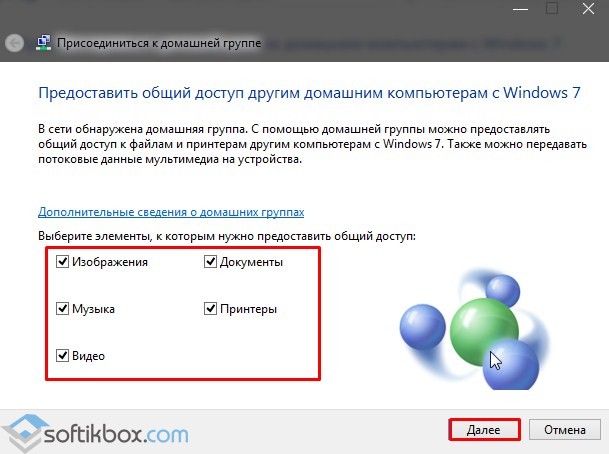
Въведете паролата си.
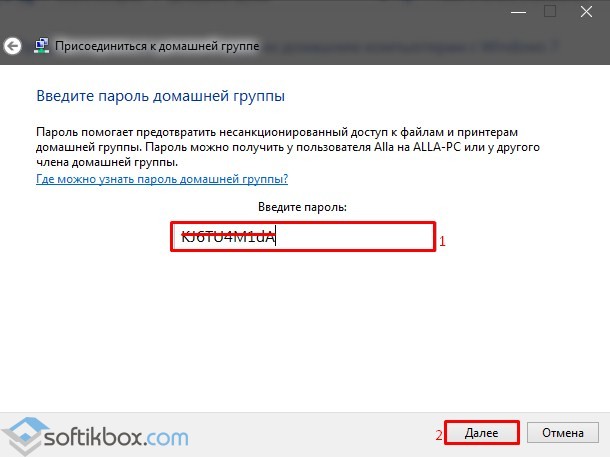
Чакаме връзка.
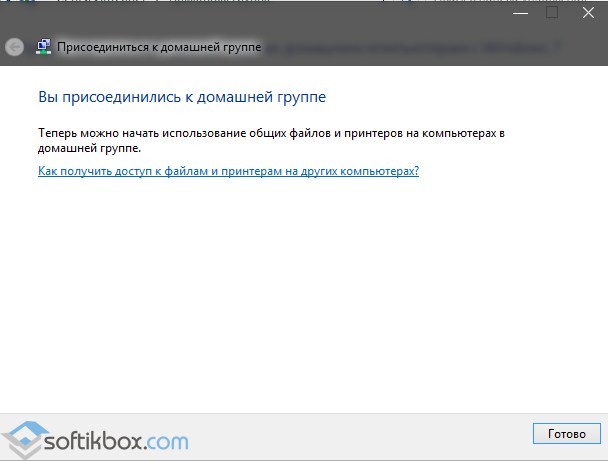
Как да променя настройките на домашната група в Windows 10?
За да промените някои от настройките на домашната група, отидете в съответния раздел „Контролни панели“. Премахваме отметката от тези категории папки, до които имаме достъп и искаме да ги изключим.

Ако, напротив, искаме да осигурим достъп до папка, която не е обществено достояние, правим следното:
- Намираме необходимата папка. Кликнете върху „Споделяне“ и изберете група или конкретен потребител от групата.

- Ние посочваме потребителя.
За да разберете паролата от домашната група, трябва да изпълните следните стъпки:
- Отидете на „Контролен панел“, „Мрежа и интернет“, „Домашна група“.
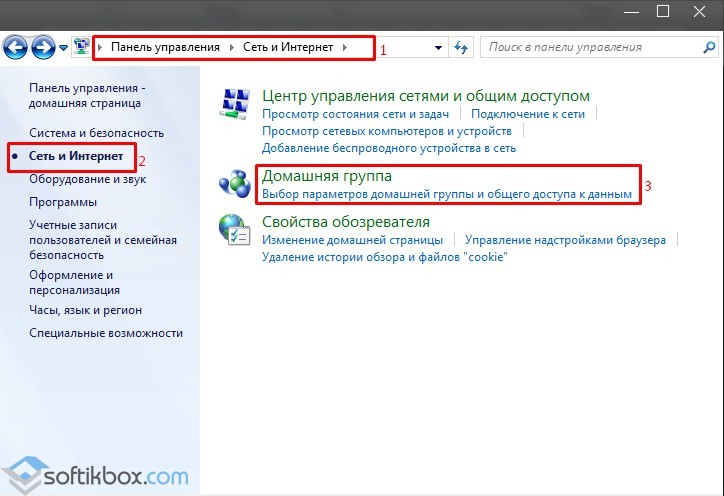
- Преместете плъзгача надолу и изберете „Показване или отпечатване на парола за домашна група“.
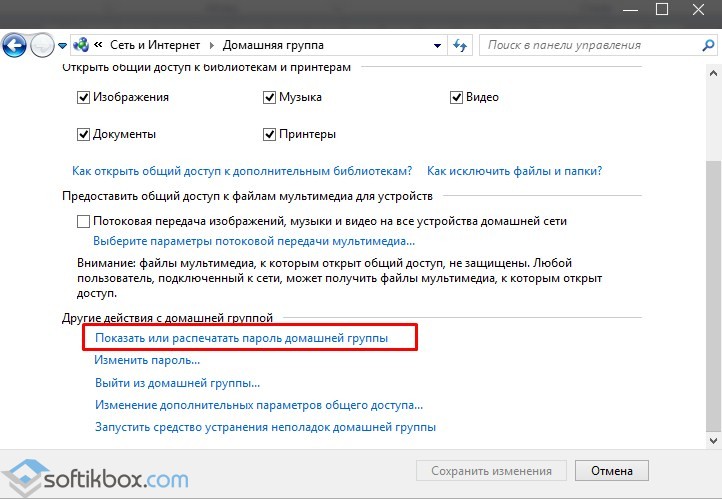

- За да промените паролата си, кликнете върху връзката „Промяна на паролата ...“.
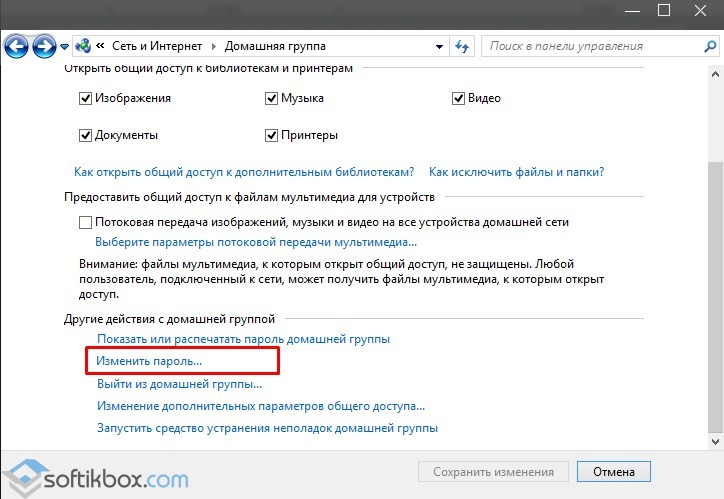
- В нов прозорец четем системното предупреждение. Кликнете върху „Промяна на паролата“.
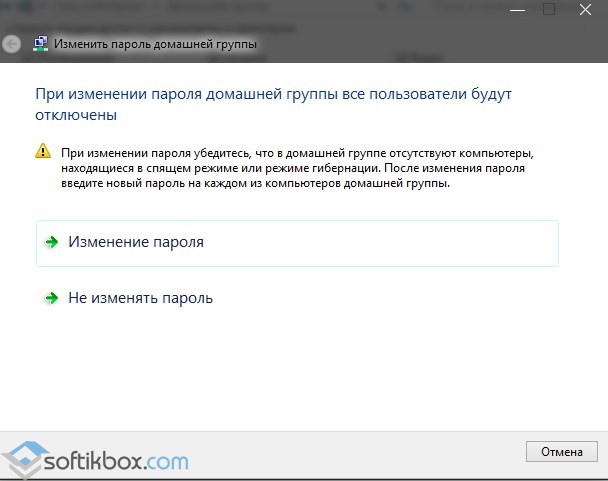
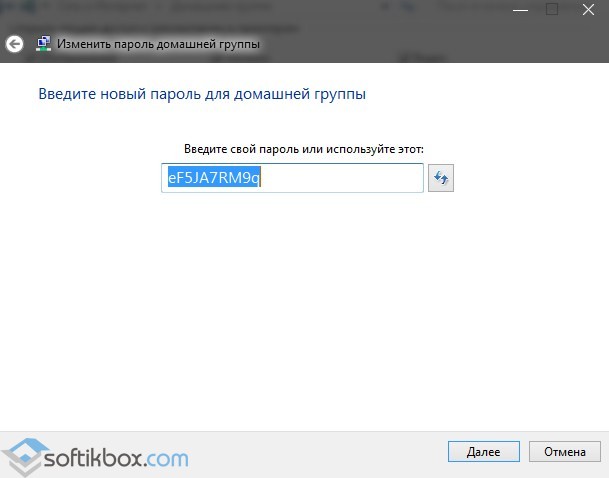
- Сега влизаме нова паролана всяко устройство, свързано към домашната група.
На началния екран на вашия компютър. Особено перфекционистите могат да се ядосат, когато видят, че нещата на десктопа не са наред. Нещо повече, той не иска да се поправя. Това важи и за онези случаи, когато в работата се появи пряк път „Домашна група“ Работен плот на Windows 7 или 8 и потребителят не знае как да го премахне.
Иконата често се появява, когато Актуализация на Windowsкъм по -късна версия. Предвидено е, както подсказва името, да управлява домашна група. Като цяло това е доста удобна функция, достъпна от Windows 7. Създаването на група ви позволява да обедините компютрите в обща локална мрежа, чрез която можете да прехвърляте файлове, интернет връзка и много други. Но може да нямате тази много домашна група. Но иконата все още е там и не иска да бъде изтрита. Има няколко начина за премахване на пряк път.
Премахване на пряк път
Ако следвате логиката на нещата, тогава произходът на проблема трябва да се търси в управлението интернет връзка... В края на краищата там се регулират параметрите на домашната група. Това обаче не винаги работи. Следователно, в допълнение към лесен начинима още няколко на резерв.
Промяна на настройките
Така че, това е най -лесният и най -правилен начин да премахнете прекия път на домашната група от работния плот.
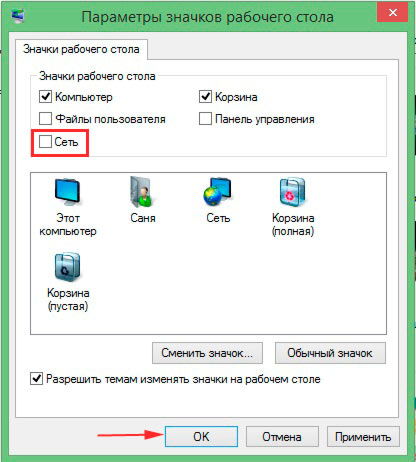
Накрая актуализирайте работния плот (RMB, update in контекстното меню). След това пряк път не трябва да се показва.
други методи
Такъв прост и цивилизован метод не винаги работи добре. Ако не се побере, иконата се появи отново, ще трябва да се справите с системния регистър или да деактивирате някои услуги.
 Смартфони за безжично зареждане A5 поддържа безжично зареждане
Смартфони за безжично зареждане A5 поддържа безжично зареждане Защо SMS -ите на MTS не идват до телефона?
Защо SMS -ите на MTS не идват до телефона? Защо имате нужда от пълно нулиране на Android или как да върнете Android до фабричните настройки
Защо имате нужда от пълно нулиране на Android или как да върнете Android до фабричните настройки